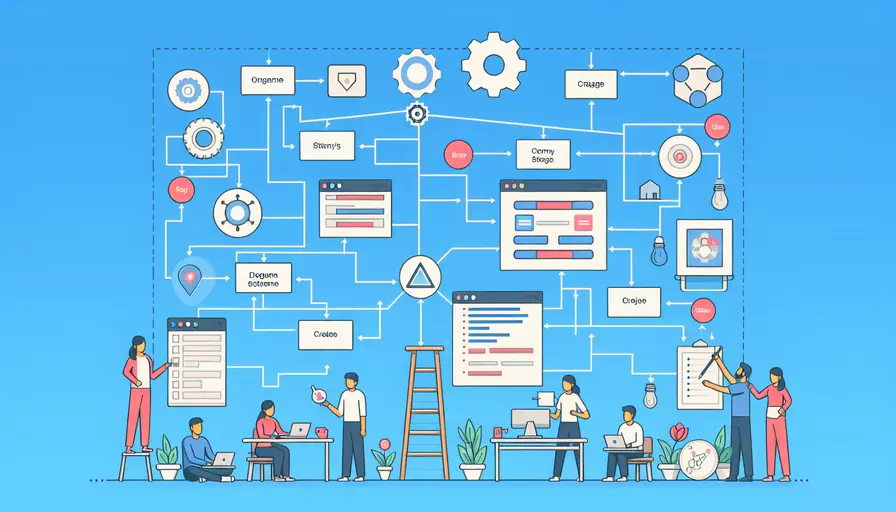
要在Vue2中创建项目,可以遵循以下几个步骤:1、安装Vue CLI,2、创建项目,3、项目结构,4、组件开发,5、路由配置。其中,安装Vue CLI是开始项目开发的关键步骤。Vue CLI 是一个功能强大的工具,可以帮助你快速搭建和管理Vue项目。通过简单的命令行操作,你可以生成一个包含基本文件结构和配置的Vue项目。这大大简化了初学者和专业开发者的开发过程,使他们能够更专注于业务逻辑和功能实现。
一、安装Vue CLI
-
安装Node.js:在安装Vue CLI之前,确保你的系统上已经安装了Node.js。可以从nodejs.org下载并安装。
-
安装Vue CLI:打开命令行工具,运行以下命令来全局安装Vue CLI:
npm install -g @vue/cli安装完成后,可以通过以下命令验证是否安装成功:
vue --version
二、创建项目
-
创建新项目:在命令行中运行以下命令,开始创建一个新的Vue项目:
vue create my-vue-projectmy-vue-project是项目的名称。你可以根据提示选择预设或手动选择项目配置。 -
进入项目目录:创建完成后,进入项目目录:
cd my-vue-project -
启动开发服务器:运行以下命令启动开发服务器:
npm run serve服务器启动后,可以在浏览器中访问
http://localhost:8080查看项目。
三、项目结构
一个典型的Vue项目结构如下:
my-vue-project/
├── node_modules/
├── public/
│ ├── index.html
├── src/
│ ├── assets/
│ ├── components/
│ ├── views/
│ ├── App.vue
│ ├── main.js
├── .gitignore
├── babel.config.js
├── package.json
├── README.md
├── vue.config.js
各个目录和文件的功能如下:
node_modules/:存放项目依赖的第三方模块。public/:静态文件目录,通常包含index.html。src/:项目源码目录。assets/:静态资源文件,如图片、字体等。components/:Vue组件目录。views/:视图组件目录。App.vue:根组件。main.js:项目入口文件。
.gitignore:Git忽略文件。babel.config.js:Babel配置文件。package.json:项目配置文件,包含依赖、脚本等信息。README.md:项目说明文件。vue.config.js:Vue CLI配置文件。
四、组件开发
在Vue项目中,组件是代码复用的基本单元。下面是一个简单的组件示例:
-
创建一个组件文件:在
src/components/目录下创建一个新文件HelloWorld.vue:<template><div class="hello">
<h1>{{ msg }}</h1>
</div>
</template>
<script>
export default {
name: 'HelloWorld',
props: {
msg: String
}
}
</script>
<style scoped>
h1 {
color: #42b983;
}
</style>
-
使用组件:在
App.vue中引入并使用这个组件:<template><div id="app">
<img alt="Vue logo" src="./assets/logo.png">
<HelloWorld msg="Welcome to Your Vue.js App"/>
</div>
</template>
<script>
import HelloWorld from './components/HelloWorld.vue'
export default {
name: 'App',
components: {
HelloWorld
}
}
</script>
五、路由配置
在Vue项目中,Vue Router 用于管理页面导航。下面是配置路由的步骤:
-
安装Vue Router:在命令行中运行以下命令安装Vue Router:
npm install vue-router -
配置路由:在
src目录下创建一个router/index.js文件,并进行如下配置:import Vue from 'vue'import Router from 'vue-router'
import Home from '@/views/Home.vue'
import About from '@/views/About.vue'
Vue.use(Router)
export default new Router({
mode: 'history',
base: process.env.BASE_URL,
routes: [
{
path: '/',
name: 'home',
component: Home
},
{
path: '/about',
name: 'about',
component: About
}
]
})
-
使用路由:在
main.js中引入并使用路由:import Vue from 'vue'import App from './App.vue'
import router from './router'
Vue.config.productionTip = false
new Vue({
router,
render: h => h(App)
}).$mount('#app')
-
创建视图组件:在
src/views/目录下创建Home.vue和About.vue文件:<!-- Home.vue --><template>
<div class="home">
<h1>Home</h1>
</div>
</template>
<script>
export default {
name: 'Home'
}
</script>
<style scoped>
h1 {
color: #42b983;
}
</style>
<!-- About.vue --><template>
<div class="about">
<h1>About</h1>
</div>
</template>
<script>
export default {
name: 'About'
}
</script>
<style scoped>
h1 {
color: #42b983;
}
</style>
六、状态管理
在大型应用中,使用Vuex进行状态管理是一个很好的选择。下面是配置Vuex的步骤:
-
安装Vuex:在命令行中运行以下命令安装Vuex:
npm install vuex -
配置Vuex:在
src目录下创建一个store/index.js文件,并进行如下配置:import Vue from 'vue'import Vuex from 'vuex'
Vue.use(Vuex)
export default new Vuex.Store({
state: {
count: 0
},
mutations: {
increment (state) {
state.count++
}
},
actions: {
increment ({ commit }) {
commit('increment')
}
},
getters: {
count: state => state.count
}
})
-
使用Vuex:在
main.js中引入并使用Vuex:import Vue from 'vue'import App from './App.vue'
import router from './router'
import store from './store'
Vue.config.productionTip = false
new Vue({
router,
store,
render: h => h(App)
}).$mount('#app')
-
在组件中使用Vuex:在任何组件中,你可以通过以下方式访问和操作Vuex状态:
<template><div>
<p>{{ count }}</p>
<button @click="increment">Increment</button>
</div>
</template>
<script>
export default {
computed: {
count () {
return this.$store.getters.count
}
},
methods: {
increment () {
this.$store.dispatch('increment')
}
}
}
</script>
七、总结和建议
通过上述步骤,你可以在Vue2中快速创建并配置一个完整的项目。主要包括安装Vue CLI、创建项目、了解项目结构、组件开发、路由配置和状态管理等。建议在开发过程中,保持代码结构清晰,合理划分组件,使用Vuex进行状态管理,以及利用Vue Router进行页面导航。这样可以提高项目的可维护性和可扩展性。同时,及时学习和使用社区提供的各种插件和工具,可以大大提升开发效率。
希望这些信息能够帮助你更好地理解和应用Vue2进行项目开发。如果你有任何问题或需要进一步的帮助,请随时参考官方文档或咨询相关社区。
相关问答FAQs:
Q: Vue2如何写项目?
A: Vue2是一种流行的JavaScript框架,用于构建用户界面。下面是一些关于如何使用Vue2写项目的基本步骤:
- 安装Vue2:首先,你需要在你的项目中安装Vue2。你可以通过npm或者yarn来安装Vue2。例如,通过运行以下命令来安装Vue2:
npm install vue@2.6.14
- 创建Vue实例:在你的项目中,你需要创建一个Vue实例。在Vue2中,你可以使用
new Vue()来创建一个新的Vue实例。例如:
var app = new Vue({
el: '#app',
data: {
message: 'Hello Vue!'
}
});
- 编写HTML模板:在Vue2中,你可以使用Vue的模板语法来编写HTML模板。你可以在HTML中使用Vue的指令来绑定数据、控制逻辑和显示条件。例如:
<div id="app">
<p>{{ message }}</p>
</div>
- 处理数据和方法:在Vue2中,你可以在Vue实例的
data属性中定义你的数据。你可以通过在模板中使用双花括号语法({{ }})来访问和显示数据。你还可以在Vue实例中定义方法,并在模板中使用Vue的指令来调用这些方法。例如:
var app = new Vue({
el: '#app',
data: {
message: 'Hello Vue!'
},
methods: {
changeMessage: function() {
this.message = 'Hello World!';
}
}
});
<div id="app">
<p>{{ message }}</p>
<button v-on:click="changeMessage">Change Message</button>
</div>
- 组件化开发:Vue2支持组件化开发,你可以将一个页面拆分为多个可复用的组件。你可以使用Vue的
component选项来定义和注册组件。例如:
// 定义组件
Vue.component('my-component', {
template: '<div>This is a custom component</div>'
});
// 注册组件
var app = new Vue({
el: '#app'
});
<div id="app">
<my-component></my-component>
</div>
这些是使用Vue2写项目的基本步骤。当然,Vue2还有更多的功能和选项,你可以根据你的项目需求来使用它们。希望这些信息对你有帮助!
文章标题:vue2如何写项目,发布者:飞飞,转载请注明出处:https://worktile.com/kb/p/3678127

 微信扫一扫
微信扫一扫  支付宝扫一扫
支付宝扫一扫 